Если у вас есть планшет apple ipad 4, то вполне вероятно вы захотите сделать джейлбрейк.
Зачем нужен джейлбрейк?
Джейлбрейк позволяет снять определенные ограничения на использование планшета, например:
- Полный доступ к файловой системе устройства.
- Возможность установки программ не только из Apple AppStore, но например из Cydia.
- Изменение системных файлов (например тем оформления)
- Отвязка от оператора, если у вас устройство привязанное к определенному оператору.
- Установка SSH доступа к планшету
По своей сути джейлбрейк — это модификация операционной системы IOS. И сможете ли вы сделать джейлбрейк или нет полностью зависит от версии IOS, которая установлена на ваш планшет ipad 4.
Необходимо иметь в виду, что на четвертой версии планшета установлена IOS6, которая существует в нескольких редакциях:
- Версии IOS 6.0.0 — 6.1.2 — джейлбрейк возможен
- Версии IOS 6.1.3 — 6.1.4 — джелбрейк невозможен, так как Apple закрыла эту возможность.
Шаг за шагом
Обратите внимание, что руководство написано для пользователей Windows-систем, но может использоваться и для других (Mac OS и Linux), т.к. общая схема джейлбрейка не меняется.
- Удостовериться, что установлена последняя версия ITunes.
- Если планшет защищен паролем, уберите защиту.
- C помощью ITunes сделать резервную копию IOS.
- Удостоверьтесь что на планшете используется оригинальная версия IOS, в случае необходимости восстановитесь до оригинальной
- Закройте ITunes.
- Скачать необходимую версию джейлбрейка от evasi0n.
http://www.iphonehacks.com/download-evasi0n
- Распаковать архив и запустить
- evasi0n. Важно знать, что в Windows 7 и 8 файл evasi0n необходимо запускать с правами Администратора.
- Подключите ваш планшет айпад 4.
- Как только evasi0n определит ваше устройство, нажать кнопку Jailbreak.
После нажатия Jailbreak вы увидите сообщения о процессе джейлбрейка:
-
Retrieving information from the device to general jailbreak data
-
Preparing stage 1 jailbreak data
-
Injecting stage 1 jailbreak data
-
Waiting for device reboot… (do not touch your device)
-
Waiting for device to be ready… (do not touch your device)
-
Preparing stage 2 jailbreak data… (do not touch your device)
-
Injecting stage 2 jailbreak data (Step 1/3)… (do not touch your device)
-
Injecting stage 2 jailbreak data (Step 2/3)… (do not touch your device)
-
Injecting stage 2 jailbreak data (Step 3/3)… (do not touch your device)
-
Uploading Cydia… (do not touch your device)
-
Uploading Cydia packages list… (do not touch your device)
Этот этап займет около 5 минут.
- По окончании процесса, появится сообщение о необходимости произвести разблокировку Ipad. Внимание: не закрывайте evasi0n.
- Сделать разблокировку Ipad с помощью иконки Jailbreak.
- После запуска Jailbreak, вы увидите на мониторе вашего компьютера как evasi0n продолжит процесс джейлбрейка, будут выданы сообщения:
-
Alright! Remounting will start now. DO NOT tap the icon again — just wait.
-
Injecting remount payload…
-
Root filesystem successfully remounted!
-
Preparing final jailbreak data…
-
Injecting final jailbreak data…
По окончании процесса будет выдано предупреждение о том, что планшет будет перезагружен.
- Дальнейший процесс джелбрейка будет производить ваш планшет apple 4. После того, как устройство будет перезагружено, вы увидите большой логотип evasi0n и на экране будут появляться сообщения о производимых в данный момент операциях:
-
Setting up fstab and AFC2
-
Setting up Cydia
-
Setting up Cydia packages
-
Clearing SpringBoard Cache
-
Rebooting
Снова произойдет перезагрузка и будут выведены сообщения:
-
Initializing offsets…
-
Finding offsets…
-
Patching kernel…
-
Cleaning up!
-
Done! Continuing boot
Обратите внимание, на этом этапе процесс может занять длительное время (около 20 минут), поэтому не стоит волноваться.
- После того, как устройство перезагрузилось в последний раз джейлбрейк окончен. Чтобы удостовериться, что все прошло нормально, подключите Ipad к интернету найдите иконку Cydia на главном экране планшета и запустите её.
Проблемы
Не стоит волноваться, если вдруг процесс джейлбрейка не удался, например остановился посередине. Сделайте перезагрузку компьютера, также перезагрузите планшет эпл 4 и начните все заново.
Послесловие
Если вы точно следовали инструкциям, то всегда сможете отменить джейлбрейк восстановившись до оригинального состояния с помощью ITunes. Именно поэтому, так важно сделать резервную копию вашего устройства.
Как было указано выше процесс джейлбрейка — это модификация не устройства, а операционной системы IOS. То есть, используя данную инструкцию можно осуществить джейлбрейк любого устройства, работающего на IOS версий 4 — 7. Нет никакой разницы, что вы хотите подвергнуть джейлбрейку: смартфон Apple IPhone 4 16, 32 GB, планшет Apple Ipad Mini 16, 32, 64 GB или планшет Apple Ipad 4 32 GB.
Перед выполнением джейлбрейка обязательно посмотрите тематическое видео на YouTube:
https://youtu.be/F88KOtA2I68
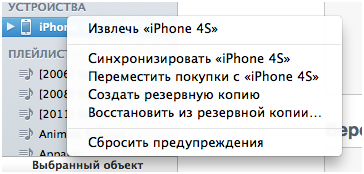
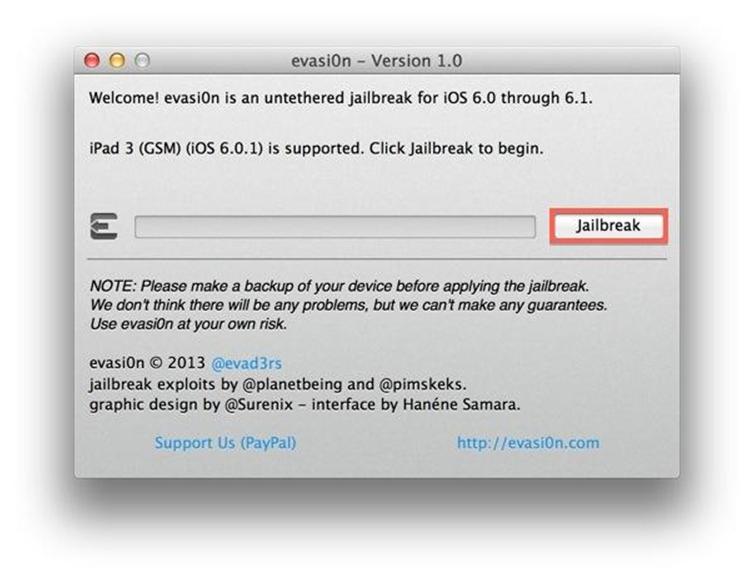
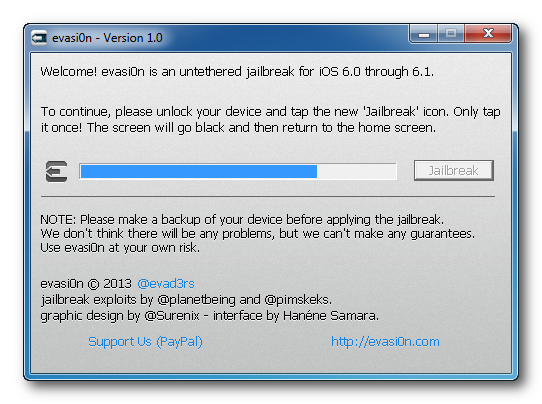
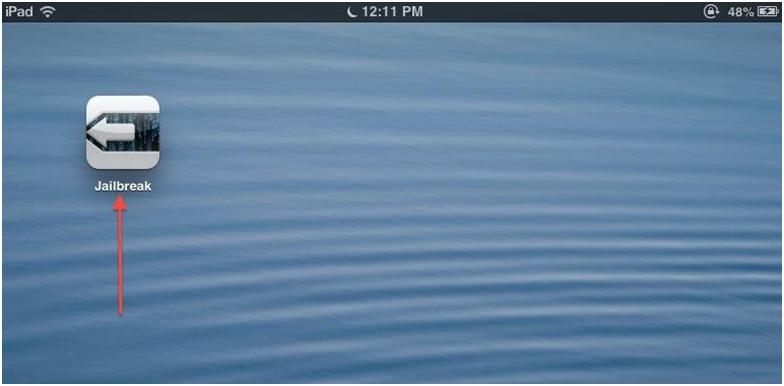
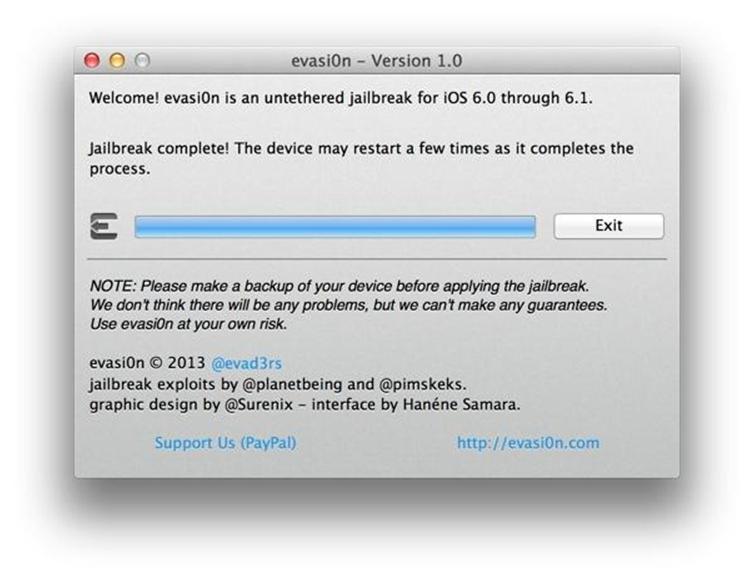
ПОСЛЕДНИЕ КОММЕНТАРИИ